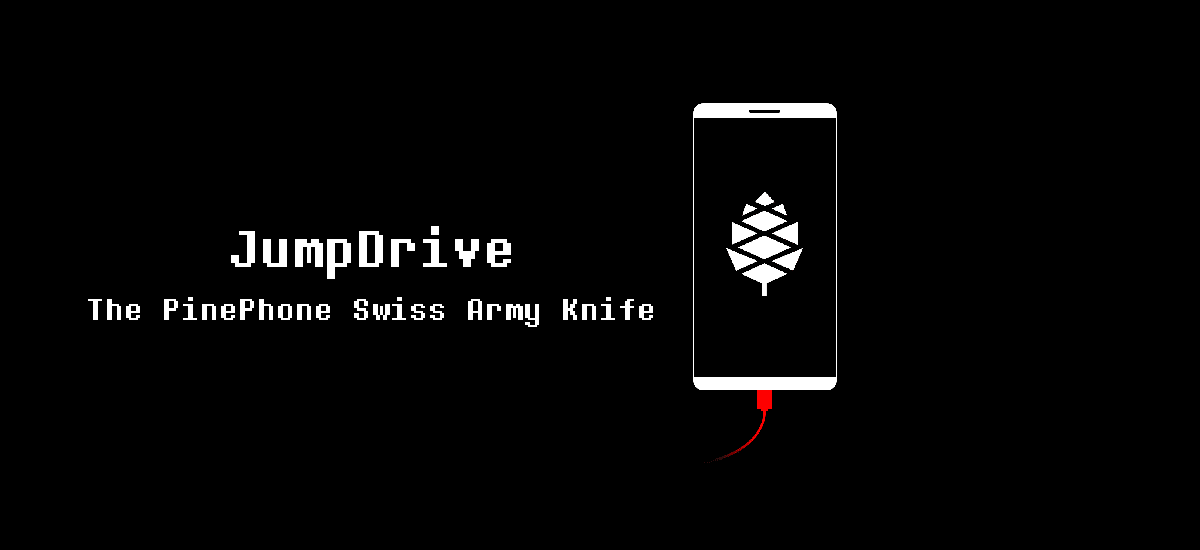
Heute Morgen hat ein Server glücklich darüber geschrieben Arch Linux ARM in seiner Plasma Mobile Edition für das PineTab. Nicht, dass alles perfekt und ultraschnell wäre, aber es ist ganz anders als alles, was ich versucht hatte. Es hat das gute Design von KDE und die Leistung von Arch, was keine Kleinigkeit ist. Ich habe es auf einer SD-Karte installiert, was mache ich, wenn ich stur bin und Ubuntu Touch im internen Speicher belassen möchte, aber wenn ich mich entscheide, es in der eMMC zu installieren, müsste ich ziehen Sprungantrieb.
JumpDrive separat würde so etwas wie Jump Drive oder etwas zum Überspringen des Laufwerks bedeuten. Das ist es. Es ist ein IMG-Image wie Arch Linux ARM, Mobian oder Ubuntu Touch, aber es enthält kein Betriebssystem. Es dient nur einem: unser Gerät mit unserem Computer verbinden zu können damit unser PC auf den internen Speicher zugreifen kann.
So installieren und verwenden Sie JumpDrive
Wie wir in seiner lesen Offizielle Webseite, im Moment funktioniert es auf:
- Pine64 PineTab
- Pine64 PinePhone
- Purismus Librem 5
- Xiaomi Pocophone F1
- OnePlus 6
- OnePlus 6T
Um JumpDrive und dann ein System im internen Speicher unseres PinePhone oder PineTab zu installieren, müssen wir diese Schritte befolgen:
- Wir haben das Bild von . heruntergeladen dieser Link.
- Wir verwenden die "dd"-Methode, um es auf einer SD zu installieren. Das Gewicht beträgt weniger als 10 MB, daher lohnt sich jede SD. Wenn Sie nicht wissen, was das "dd" ist, öffnen Sie ein Terminal und schreiben Sie Folgendes, ändern Sie "NAME-OF-THE-IMAGE.img" für das heruntergeladene Bild und das X für die Nummer Ihres Einheit, wahrscheinlich 0:
sudo dd bs=64k if=NOMBRE-DE-LA-IMAGEN.img of=/dev/mmcblkX status=progress
- Wir legen die SD-Karte in das Gerät ein.
- Wir haben damit angefangen. Sie sollten einen Begrüßungsbildschirm und ein neues Speichergerät sehen, nachdem Sie das Gerät an den USB-Anschluss des PCs angeschlossen haben.
- Wenn das Gerät angeschlossen ist, können Sie jetzt eine Distribution flashen oder eine Installation reparieren, die nicht bootet.
Auf einem Librem 5:
- Wir extrahieren die Datei aus dem JumpDrive-Start, der für Librem 5 heruntergeladen wurde.
- Wir versetzen das Gerät in den Flash-Modus.
- Schließlich führen wir beim script boot-purism-librem5.sh aus.
Auf einem Xiaomi Pocophone F1 / OnePlus 6 / OnePlus 6T starten Sie einfach das Bild mit Schnellstart.
Und das wäre alles. Also können wir haben jedes unterstützte System im internen Speicher unseres kompatiblen Mobilgeräts, aber an eines: Sie befinden sich alle in der Alpha- oder Beta-Phase und müssen daher in Zukunft wahrscheinlich neu installiert werden.